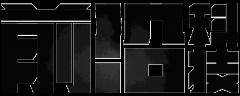经常遇到很多文档需要整理成电子档的情况,这个时候想要高效的完成转化,需要借助到扫描仪,但是身边没有扫描仪应该怎么办呢?其实微信自带扫描仪功能,纸质文档一键就能电子化。
1、 查找工具
首先需要打开微信,在微信发现页的小程序一栏里,查找:迅捷文字识别;
2、 选择功能
打开工具之后,首页显示有1个大功能选项:立即识别;2个小功能选项:相册图片、聊天图片;
其中立即识别,是实时拍照进行文字的提取;
相册图片、聊天图片,是上传手机里、微信里的图片进行文字的提取;

3、 立即识别
这里选择立即识别进行操作,系统会自动进入拍照的页面,选择文档识别,再按一下拍照键;

4、 文字扫描
拍照结束之后,照片上会自动弹出四边形的框框,裁减至需要转化成电子档的区域,点击立即识别;

5、 其他操作
点击立即识别之后,文字内容就被自动提取并显示在当前页面了,这时候可以进行智能分段的操作,方便查看;

这个时候文字已经变成电子档了,可以复制到WPS内,如果有需求翻译成英文,可以点击底部的翻译按键,进行中译英的操作(也支持英译中);
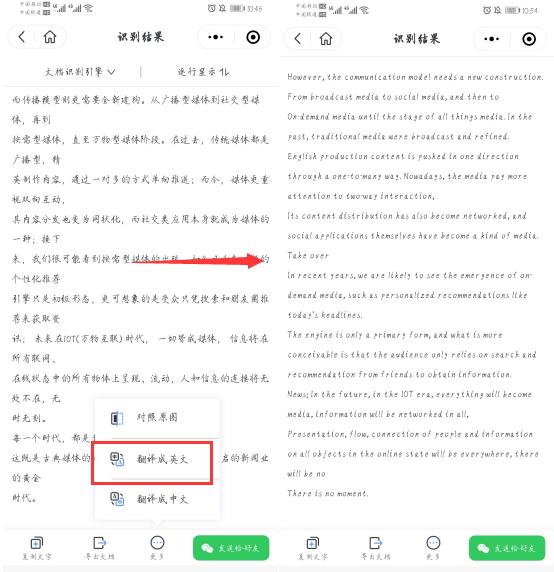
6、 保存导出
前面说到可以复制到文档,是针对短小的文字内容,如果是篇幅比较长的内容,建议还是选择导出文档,选择word、PDF格式都可以。

当然,如果还可以直接分享给朋友,这里就不详细介绍了,具体操作,可以自己了解下。
微信这个功能厉害了,打开之后,文档可以扫描成电子档,非常方便哦。